Геолокация - одна из самых полезных функций современных смартфонов, которая позволяет определять ваше местоположение и предоставляет доступ к различным сервисам и приложениям, основанным на этой информации. Если у вас iPhone, то настройка геолокации на вашем устройстве довольно проста, и в этой статье мы расскажем вам о всех необходимых шагах.
Первым шагом для настройки геолокации на iPhone является открытие настроек устройства. Это можно сделать, нажав на значок "Настройки", который обычно находится на главном экране вашего iPhone.
После открытия настроек вам нужно найти раздел "Конфиденциальность". Для этого вам придется прокрутить экран вниз до тех пор, пока не найдете нужную опцию. Когда вы найдете этот раздел, нажмите на него, чтобы продолжить настройку геолокации.
Теперь у вас откроется список приложений, которые имеют доступ к геолокации на вашем iPhone. Здесь вы можете увидеть все установленные на вашем устройстве приложения и выбрать, какие из них должны иметь доступ к вашему местоположению. Для этого просто переместите выключатель возле каждого приложения в нужное положение - выключенное положение означает запрет на доступ к геолокации, включенное - разрешение.
Включите геолокацию на iPhone
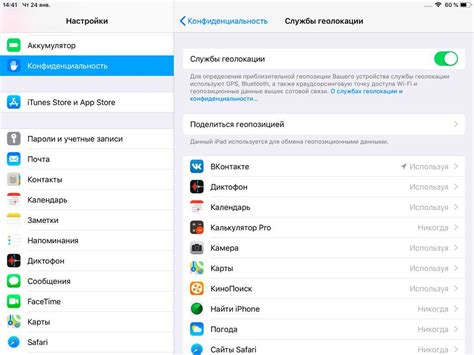
Для включения геолокации на iPhone вам понадобится выполнить несколько простых шагов:
Шаг 1: Откройте настройки своего iPhone, нажав на иконку "Настройки" на главном экране.
Шаг 2: Прокрутите вниз и найдите раздел "Конфиденциальность". Нажмите на него.
Шаг 3: Выберите "Геолокация" в разделе "Конфиденциальность".
Шаг 4: Включите функцию геолокации, переместив переключатель в положение "Вкл". Если функция уже включена, переключатель будет находиться в положении "Вкл".
Теперь геолокация включена на вашем iPhone. Вы можете контролировать, какие приложения имеют доступ к вашему местоположению, выбрав соответствующие опции в списке приложений в разделе "Геолокация".
Обратите внимание, что активация геолокации может потребоваться для некоторых функций и приложений, таких как навигационные приложения, погода и социальные сети. Приложения будут запрашивать разрешение на использование вашей геолокации в первый раз, и вы сможете выбрать, дать ли им доступ или нет.
Теперь вы знаете, как включить геолокацию на iPhone. Пользуйтесь этой функцией, чтобы получить наиболее персонализированный опыт использования своего устройства!
Откройте настройки геолокации

1. Откройте приложение "Настройки" на своем iPhone.
2. Прокрутите вниз и нажмите на вкладку "Конфиденциальность".
3. В списке доступных опций найдите "Геолокация" и нажмите на нее.
4. В меню "Геолокация" вам будут предложены различные настройки для приложений, использующих геолокацию.
Важно: Если хотите полностью отключить геолокацию для всех приложений, вы можете просто переключить выключатель в верхней части экрана.
5. Чтобы настроить геолокацию для отдельных приложений, просто найдите нужное приложение в списке и выберите одну из следующих опций:
- Никогда: приложение не будет иметь доступ к вашей геолокации вообще.
- При использовании приложения: приложение будет иметь доступ к вашей геолокации только при его активном использовании.
- Всегда: приложение будет иметь постоянный доступ к вашей геолокации, даже если оно не запущено.
6. После выбора нужной настройки закройте настройки геолокации и изменения вступят в силу сразу же.
Теперь вы знаете, как открыть настройки геолокации на iPhone и настроить доступ к геолокации для различных приложений. Пользуйтесь геолокацией на вашем iPhone с умом и в соответствии с вашими предпочтениями по конфиденциальности.
Разрешите доступ к геолокации для приложений

Для того чтобы использовать геолокацию в приложениях на вашем iPhone, вам необходимо разрешить доступ к этой функции. Это позволит приложениям определять ваше местоположение и предоставлять вам релевантные услуги и функциональность.
Чтобы разрешить доступ к геолокации, выполните следующие шаги:
| Шаг 1: | Откройте "Настройки" на вашем iPhone и нажмите на раздел "Конфиденциальность". |
| Шаг 2: | В разделе "Конфиденциальность" найдите вариант "Геолокация" и нажмите на него. |
| Шаг 3: | Вы увидите список всех установленных на вашем iPhone приложений, которым требуется доступ к геолокации. Настройки доступа определены значками, которые могут быть различными в разных версиях iOS. |
| Шаг 4: | Чтобы разрешить доступ к геолокации для конкретного приложения, нажмите на него и выберите одну из доступных опций: "Никогда", "Во время использования" или "Всегда". Опция "Никогда" полностью запрещает доступ к геолокации для выбранного приложения, "Во время использования" предоставляет доступ только при использовании приложения, а "Всегда" позволяет приложению получать доступ к геолокации в любое время. |
После выполнения этих шагов выбранные вами приложения будут иметь доступ к геолокации на вашем iPhone. Вы всегда можете изменить эти настройки для каждого приложения в любое время, используя описанные выше шаги. Удачного использования геопозиции на вашем iPhone!
Настройте точность геолокации

Настройка точности геолокации на вашем iPhone может быть полезной для определения вашего местоположения в различных приложениях и сервисах.
Чтобы настроить точность геолокации на вашем iPhone, следуйте этим простым шагам:
1. Откройте настройки
На вашем главном экране найдите и нажмите на иконку "Настройки".
2. Перейдите в "Конфиденциальность"
На странице с настройками найдите и нажмите на вкладку "Конфиденциальность".
3. Выберите "Геолокация"
На странице конфиденциальности найдите и нажмите на вкладку "Геолокация".
4. Включите геолокацию
Убедитесь, что переключатель "Геолокация" в верхней части экрана включен.
5. Настройте точность геолокации
На странице с настройками геолокации вы можете увидеть список установленных приложений и выбрать для каждого из них желаемую точность геолокации. Вы можете выбрать, разрешить приложению использовать "никогда", "при использовании приложения" или "всегда" точность локации.
6. Перезапустите приложения
После настройки точности геолокации, рекомендуется перезапустить соответствующие приложения, чтобы изменения вступили в силу.
Теперь вы успешно настроили точность геолокации на вашем iPhone и сможете использовать различные сервисы, опираясь на точное местоположение вашего устройства.
Управляйте геолокацией приложений в фоновом режиме
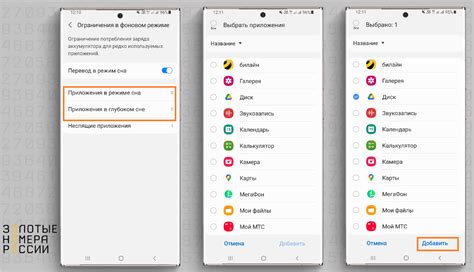
У геолокации на iPhone есть множество полезных функций и применений. Например, она позволяет приложениям определить ваше местоположение и предложить вам релевантные услуги или функции, такие как поиск ближайшего кафе или навигация до заданной точки.
Однако некоторые пользователи предпочитают контролировать, какие приложения имеют доступ к их геолокации, особенно в фоновом режиме. Если вы хотите управлять геолокацией приложений в фоновом режиме, следуйте этим инструкциям:
- Откройте настройки на своем iPhone и найдите раздел "Конфиденциальность".
- Выберите "Геолокация" в списке доступных опций.
- Прокрутите вниз до раздела "Системные службы" и выберите его.
- Включите или выключите режим фоновой геолокации для каждого приложения в списке. Если режим фоновой геолокации включен, приложение будет иметь доступ к вашей геолокации, даже когда оно неактивно.
Таким образом, вы можете контролировать, какие приложения имеют доступ к вашей геолокации в фоновом режиме. Обратите внимание, что некоторые приложения могут требовать доступа к вашей геолокации для корректной работы, так что будьте внимательны при выборе, какие приложения ограничивать.
Надеемся, что эта инструкция помогла вам настроить геолокацию на вашем iPhone и контролировать доступ приложений к вашим местоположению. Если у вас возникли дополнительные вопросы или сложности, не стесняйтесь обратиться к руководству пользователя вашего устройства или воспользоваться справочными материалами Apple.
Используйте геолокацию в Apple Maps

Apple Maps предлагает удобную функцию геолокации, которая поможет вам определить свое местоположение и найти нужные объекты на карте. Чтобы воспользоваться этой функцией, следуйте инструкциям:
1. Откройте приложение «Карты». Найдите иконку с изображением карты на вашем устройстве и нажмите на нее, чтобы открыть приложение «Карты». |
2. Разрешите доступ к геолокации. Когда приложение откроется, оно может запросить доступ к вашей геолокации. Необходимо нажать на кнопку «Разрешить», чтобы использовать функцию геолокации в приложении «Карты». |
3. Найдите свое местоположение на карте. После того, как приложение получит доступ к вашей геолокации, оно автоматически отобразит ваше текущее местоположение на карте. Вы сможете видеть свое местонахождение и просматривать его на карте в реальном времени. |
4. Используйте функции поиска и навигации. Приложение «Карты» также предлагает функции поиска и навигации, которые помогут вам найти нужные объекты в определенной локации. Используйте функцию поиска, чтобы найти магазины, рестораны, банкоматы и другие интересные объекты неподалеку от вас. Кроме того, вы можете использовать функцию навигации, чтобы получить маршрут до выбранного места. |
Теперь вы знаете, как использовать геолокацию в приложении «Карты» на вашем iPhone. Наслаждайтесь удобством и точностью этой функции и упростите свою жизнь, находя нужные места быстро и без проблем!
Отслеживайте геолокацию устройства с помощью "Найти iPhone"

- Убедитесь, что ваш iPhone подключен к Интернету и введите свои учетные данные Apple ID.
- Откройте приложение "Настройки" на вашем iPhone.
- Прокрутите вниз и нажмите на свое имя вверху экрана.
- Выберите "iCloud" в списке доступных опций.
- Прокрутите вниз до раздела "Найти iPhone" и нажмите на него.
- Включите переключатель рядом с опцией "Найти iPhone".
- Теперь вы можете отслеживать геолокацию своего iPhone с помощью приложения "Найти iPhone" на другом устройстве Apple или через веб-интерфейс iCloud.
Помимо отслеживания геолокации, функция "Найти iPhone" также позволяет звонить на ваш iPhone, отправлять сообщения или удаленно стирать данные с устройства в случае утери или кражи.
Теперь, когда вы знаете, как настроить отслеживание геолокации на iPhone с помощью "Найти iPhone", вы можете быть спокойны, зная, что ваше устройство всегда можно найти.
Проблемы с геолокацией и их решение

Несмотря на прекрасную функциональность геолокации на iPhone, иногда могут возникать некоторые проблемы. В этом разделе мы рассмотрим наиболее распространенные проблемы с геолокацией и предложим возможные решения.
| Проблема | Решение |
|---|---|
| Отсутствие сигнала GPS | Проверьте, включена ли функция GPS в настройках устройства. Убедитесь, что находитесь на открытом месте без преград, которые могут блокировать сигнал GPS. Если проблема не устраняется, перезагрузите устройство или попробуйте подключиться к другой Wi-Fi сети. |
| Неправильно отображаются местоположения | Убедитесь, что у приложения, которое вы используете, есть разрешение на доступ к вашему местоположению. Если разрешение уже предоставлено, попробуйте отключить и снова включить функцию геолокации в настройках устройства. |
| Получение неправильных данных о местоположении | Если вы получаете неправильные данные о местоположении, попробуйте обновить данные, сделав несколько снимков о местоположении и дождавшись, когда GPS найдет ваше местоположение точнее. |
| Быстрое снижение заряда батареи | Функция геолокации требует больше энергии, поэтому включите ее только тогда, когда она действительно необходима. Помимо этого, проверьте, есть ли обновления для вашего устройства iOS и приложений, которые вы используете, так как они могут содержать исправления ошибок и оптимизацию для более эффективного использования геолокации. |
Если вы столкнулись с какими-либо другими проблемами с геолокацией, рекомендуем обратиться в техническую поддержку Apple или разработчиков соответствующего приложения, чтобы получить дополнительную помощь и поддержку.